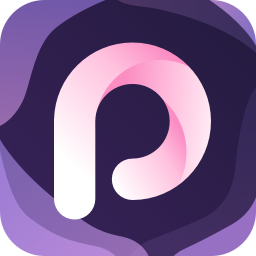手机WPS新建文档步骤详解
2025-01-10 12:23:25来源:sxtmmc编辑:佚名
在如今这个数字化时代,无论是办公还是学习,我们几乎每天都需要与各种文档打交道。而随着移动设备的普及,越来越多的人开始选择使用手机进行文档编辑。作为一款广受好评的移动办公软件,wps office凭借其强大的功能和便捷的操作,成为了许多人的首选。本文将详细介绍如何在手机上使用wps新建文档。
准备工作
在开始之前,请确保你的手机已经安装了最新版本的wps office应用。你可以在app store(ios)或google play商店(android)中免费下载该应用。安装完成后,打开wps office,进入主界面。
创建新文档
1. 在wps office主界面下方找到“新建”按钮,点击它。
2. 在弹出的菜单中,选择“文档”,即可开始创建新的空白文档。
3. 文档创建成功后,会自动进入编辑界面,你可以在这里输入文字、插入图片等。
保存文档
完成文档编辑后,记得及时保存。点击屏幕右上角的“保存”按钮,可以选择保存到手机本地或者云盘中。为了方便日后查找和编辑,建议给文档取一个有意义的名字,并选择合适的保存位置。
注意事项
- 确保网络连接稳定,尤其是在上传或同步云文档时。
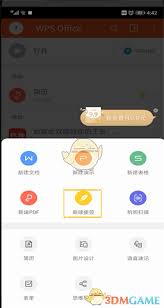
- 定期更新wps office至最新版本,以获得更好的性能和更多的功能。
- 利用wps提供的模板库,可以快速创建简历、报告等常用类型的文档。
通过以上步骤,相信你已经掌握了在手机上使用wps新建文档的基本方法。wps office不仅操作简便,还支持多种格式的文件转换,非常适合需要随时随地处理文档的用户。希望本文对你有所帮助!